
Полезное:
Как сделать разговор полезным и приятным
Как сделать объемную звезду своими руками
Как сделать то, что делать не хочется?
Как сделать погремушку
Как сделать так чтобы женщины сами знакомились с вами
Как сделать идею коммерческой
Как сделать хорошую растяжку ног?
Как сделать наш разум здоровым?
Как сделать, чтобы люди обманывали меньше
Вопрос 4. Как сделать так, чтобы вас уважали и ценили?
Как сделать лучше себе и другим людям
Как сделать свидание интересным?

Категории:
АрхитектураАстрономияБиологияГеографияГеологияИнформатикаИскусствоИсторияКулинарияКультураМаркетингМатематикаМедицинаМенеджментОхрана трудаПравоПроизводствоПсихологияРелигияСоциологияСпортТехникаФизикаФилософияХимияЭкологияЭкономикаЭлектроника

Палитры
Как и панели, палитры предназначены для размещения различных элементов управления, поэтому принципиального различия между этими элементами пользовательского интерфейса нет. Основное отличие между панелями инструментов и палитрами в том, что последние содержат более разнообразные инструменты и, следовательно, имеют более гибкие возможности управления ими и собственным внешним видом.
Для включения / выключения отображения палитры на экране предназначены следующие действия.
□ Выполните команду главного меню ArchiCAD Window ► Palettes (Окно ► Палитры) – появится список стандартных палитр (рис. 2.5). Активные палитры помечены квадратом с затемненным фоном.
□ Щелкните кнопкой мыши на неактивной палитре, чтобы отобразить ее на экране, щелчок на активной панели скроет ее.
Рассмотрим основной инструментарий и некоторые свойства стандартных палитр. Меню палитр разбито на пять областей, в которых сгруппированы параметры активации па литр различного функционального назначения.
□ В первой области, расположенной в верхней части меню, находится параметр Show Main Palettes Only (Показать только основные палитры), выбор которого отобразит палитры Toolbox (Инструменты), Info Box (Информационная палитра), Quick Options (Быстрый доступ) и Navigator (Навигатор), включающие в себя основные инструменты ArchiCAD и отображающиеся по умолчанию. Остальные палитры будут убраны с экрана монитора.
□ Во второй области находятся параметры активации палитр, содержащих инструменты создания объектов виртуальной модели и настройки их параметров.
□ В третьей области меню палитр расположены параметры активации палитр, содержащих инструменты для работы со структурой разрабатываемого проекта и объектами его оформления.
□ В четвертой области рассматриваемого меню сгруппированы параметры активации палитр, содержащих вспомогательные инструменты для работы с проектом.
□ В последней области меню располагаются параметры активации палитр, обеспечивающих оперативное управление работой инструментов программы.
Более подробно об отдельных элементах интерфейса будет рассказываться по мере рассмотрения связанных с ними функций.
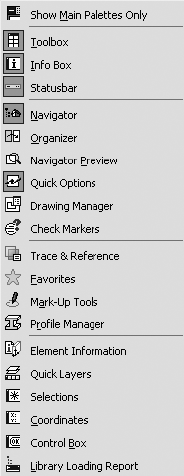
Рис. 2.5. Список палитр
Date: 2015-09-18; view: 329; Нарушение авторских прав; Помощь в написании работы --> СЮДА... |